如何在ps中制作刻字效果
1、菜单栏:执行【文件】-【打开】选项并载入图片。
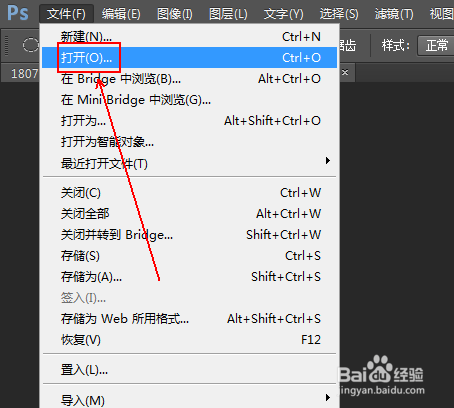
2、使用快捷键Ctrl+J对背景图层进行复制,得到图层1图层。
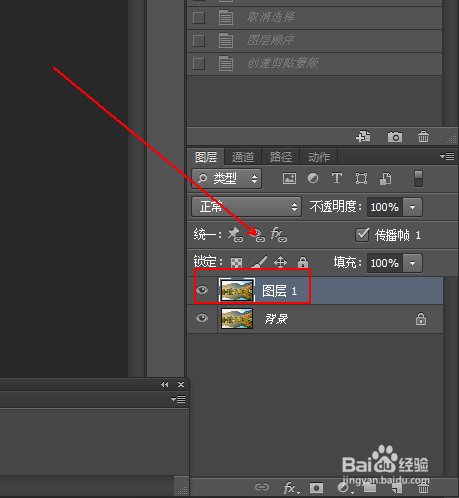
3、在【工具面板】上点选【横排文字工具】选项
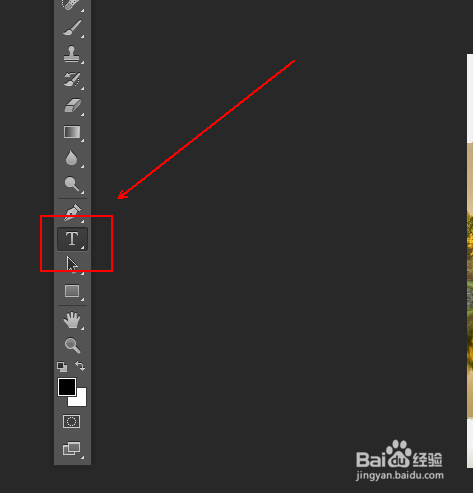
4、在【横排文字工具】上方的工具栏上将字号设置为自己需要的大小。

5、在画布上使用横排文字工具输入文字。
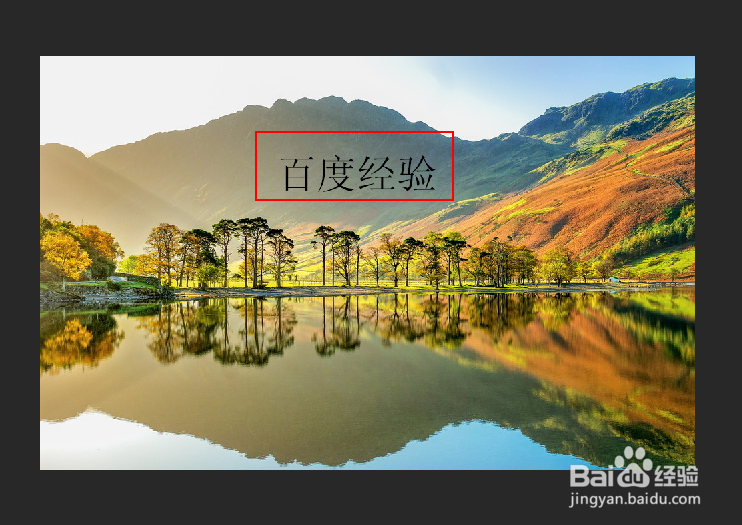
6、在【图层面板】上依次点击【添加图层样式】-【斜面和浮雕】选项。
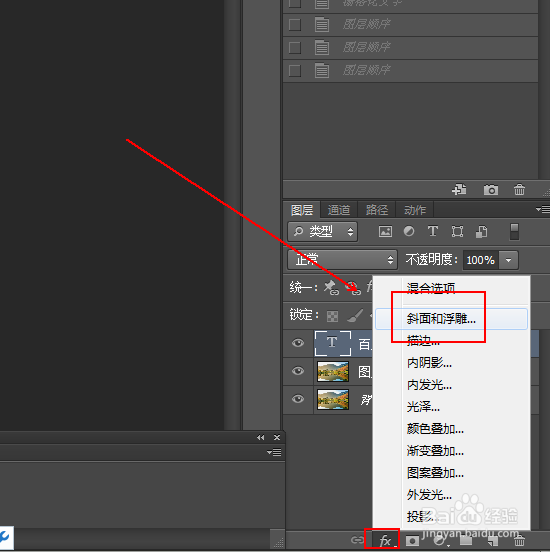
7、在【图层样式】窗口中勾选【斜面和浮雕】选项并将【样式】设置为【外斜面】选项。
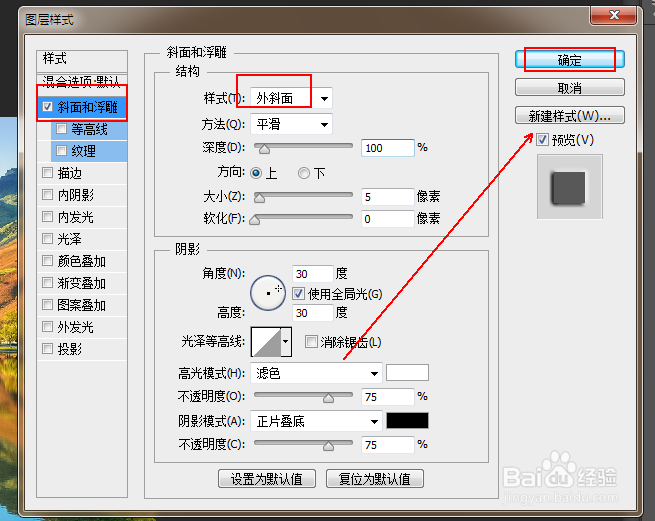
8、在【图层面板】上右击【文字图层】。
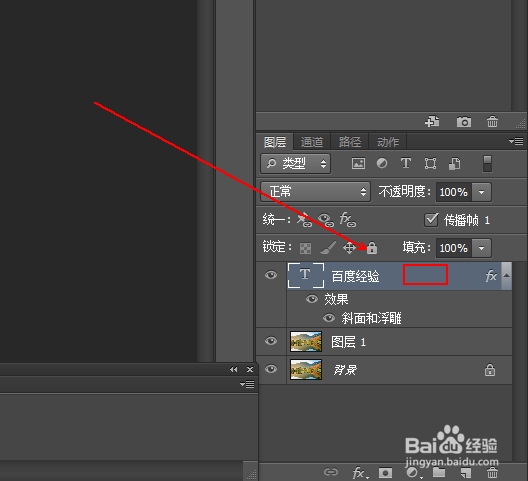
9、在弹出的菜单列表中单击【栅格化文字】选项。

10、在【图层面板】上将【图层1】弹出移动到最上面。
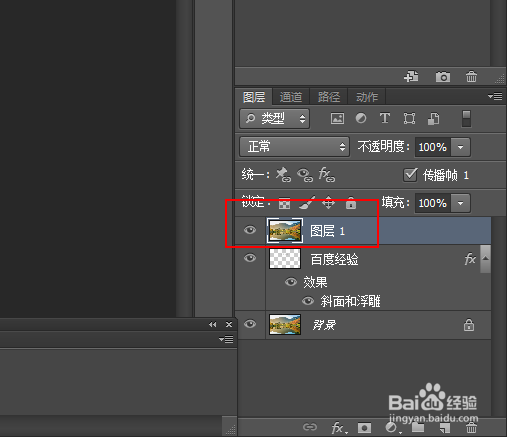
11、菜单栏:执行【图层】-【创建剪贴蒙版】选项。
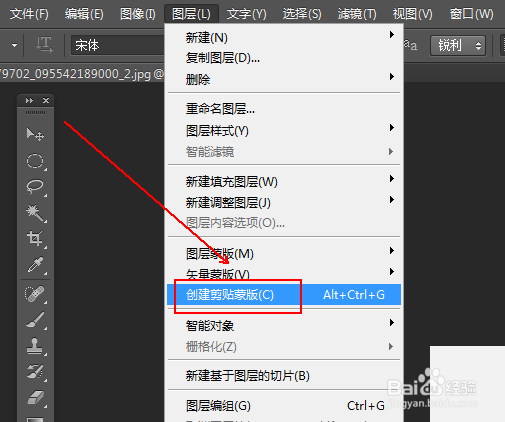
12、最终结果,如图所示。
